波形图
介绍
- 使用硬件加速,支持每通道百万规模的点数不降采样绘制;
- 支持条形图、实时直方图、实时频域图(点数可设置的FFT);
- 支持X、Y模式(李萨如图);
- 支持添加游标;
- 支持测量,可以测量点与点、点与游标、游标与游标之间的时间差、占空比。
操作指南
全屏
从控件框拖动添加波形图后,您可以将鼠标移动到边沿双击,使波形图填满整个控件画布。
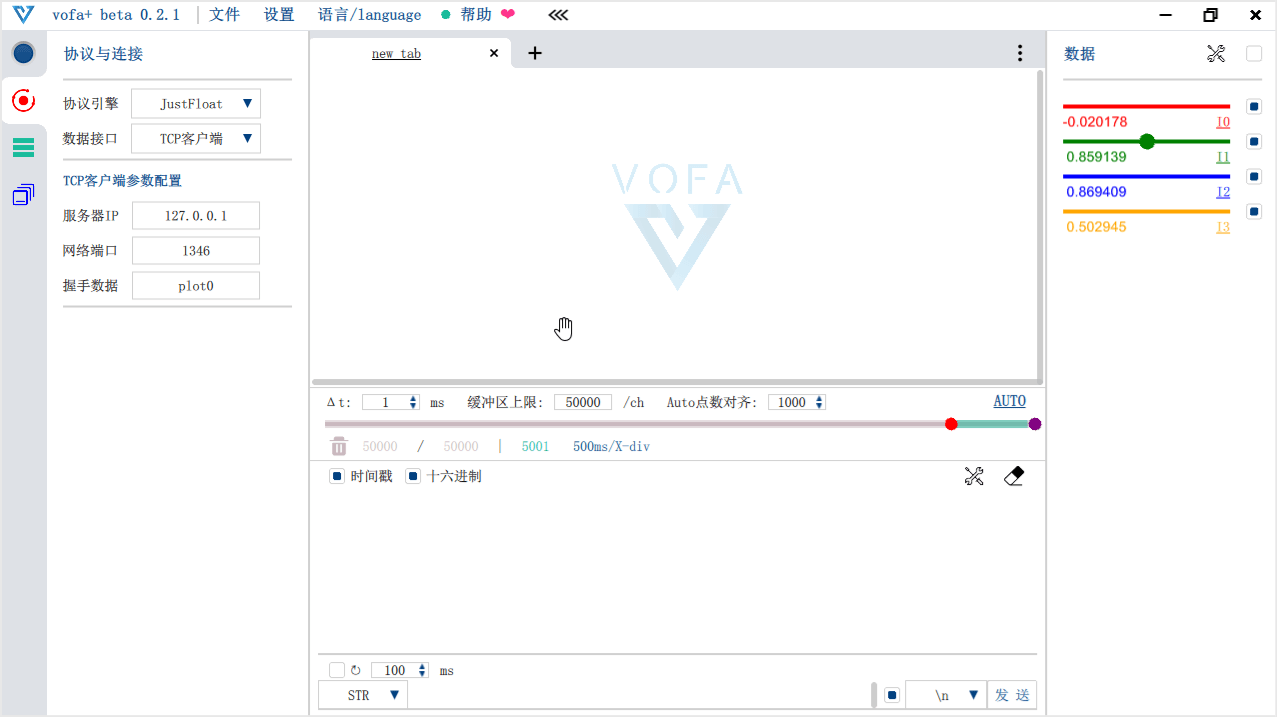
Δt
缓冲控制区,有个Δt的数据输入框,在那里输入下位机发送采样数据包的时间间隔,支持输入小数。
- VOFA+基于此时间,可以计算时间轴的准确时间,以及换算频率图的实际频率;
- 此处输入不正确只影响单位换算,不影响数据解析。

数据可视化
对波形进行可视化,分为波形图和李萨茹图:
- 波形图,以时间T为X轴;
- 李萨茹图,X轴、Y轴均为采样数据。
波形图
在波形图上点击鼠标右键,弹出菜单:
- X轴指定为T(时间轴);
- Y轴中勾选想要显示波形的采样数据通道(可以多选);
- 点击Auto,将会自动计算Y轴最大最小值,保证波形落在Y轴量程之中。

李萨茹图
在波形图上点击鼠标右键,弹出菜单:
- X轴中勾选想要作为X轴的采样数据通道(单选,毕竟X轴只有一条);
- Y轴中勾选想要显示波形的采样数据通道(可以多选);
- 点击Auto,将会自动计算X轴、Y轴最大最小值,保证图形落在X、Y轴量程之中。

实时数据分析
除了数据波形图,本控件还支持条形图、直方图、频域图等3种图形,可以在右键菜单中开启。
这3种图形同一时间只能开启一种,可以选择跟波形图同时显示,也可以不显示波形图。

条形图
- 条形图的高度跟波形图中最右的数据点保持一致;
- 鼠标中间按住进行上下拖拽,可以移动条形图的底部。
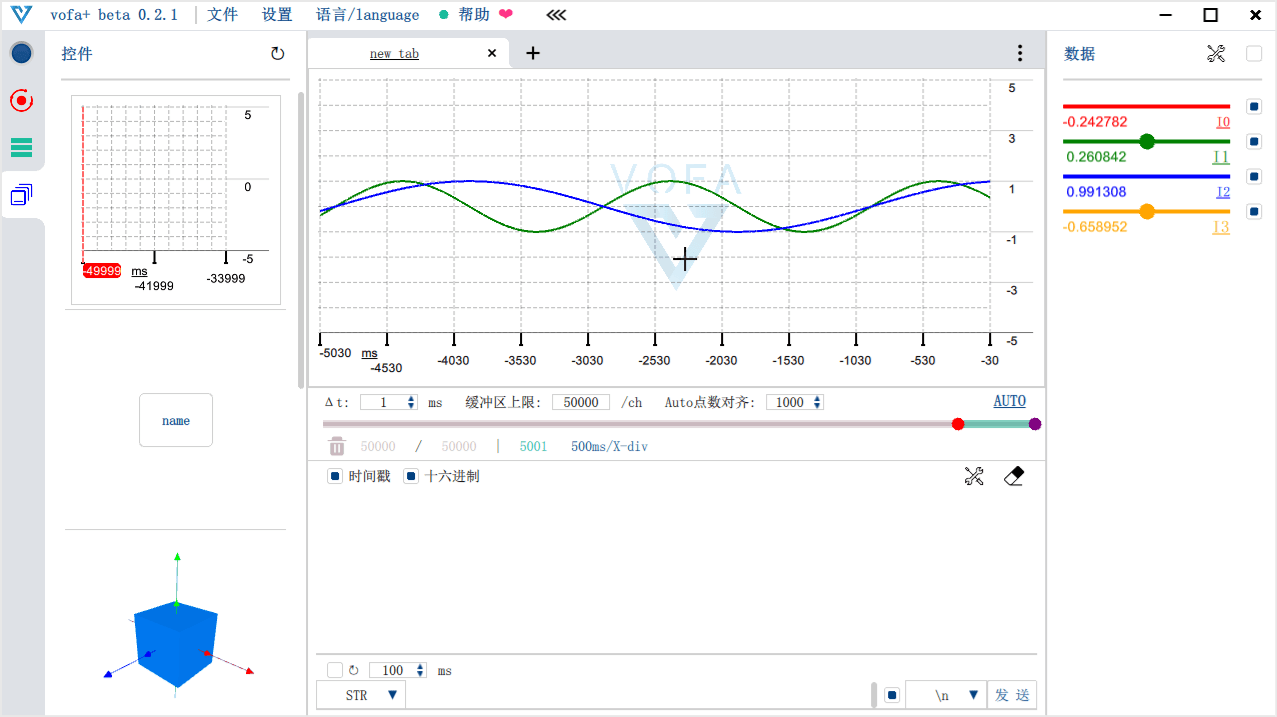
直方图
直方图将一个数据范围分割成多个区间,统计当前画面里落在每个区间内的采样点数量。
- 最左和最右端的游标内拥有数字输入框,可以设置直方统计范围的最大值和最小值;
- 右键菜单中可以设置直方统计的区间格数;

- 长按右键菜单的第2个Auto,可以自动设置最大值和最小值;
- 当直方图与波形图同时显示时:
- 鼠标在图形显示区的下半部分,可以通过拖拽和滚轮的方式操作直方图;
- 鼠标在Y轴右半侧,可以通过拖拽和滚轮的方式操作直方图Y轴。
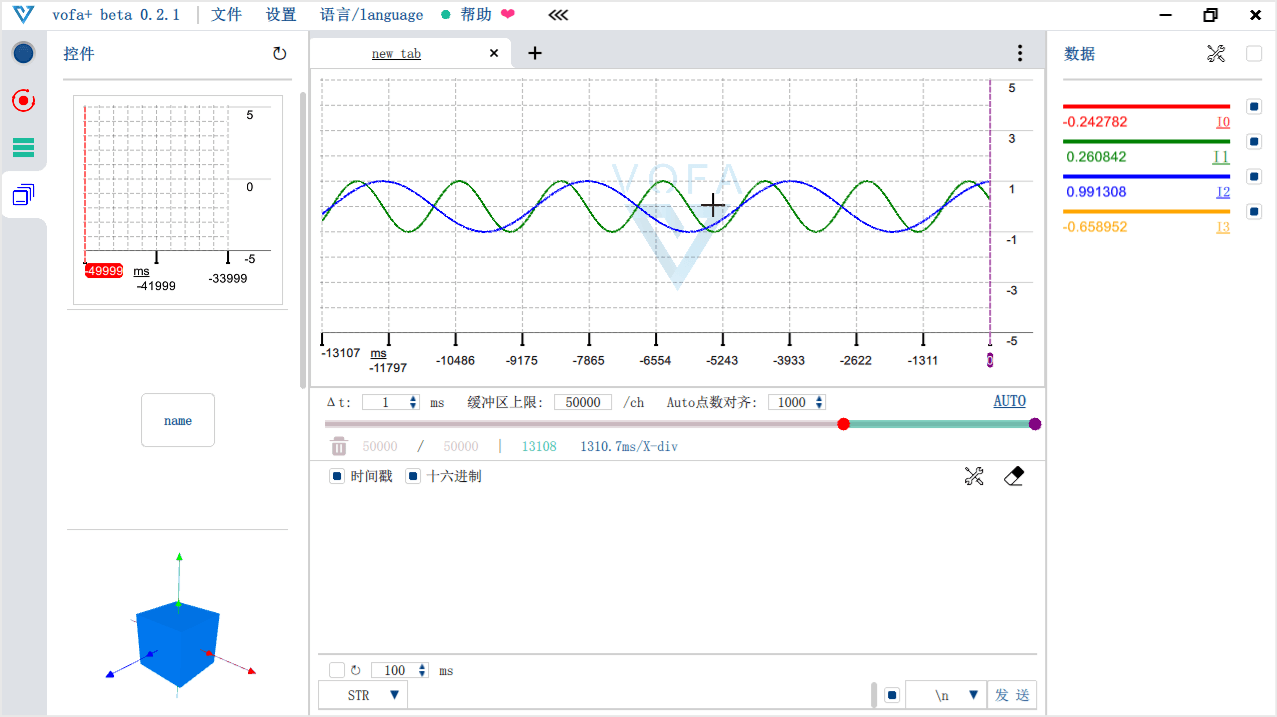
频域图
频域图对当前画面里的采样点做快速傅里叶变换,分析采样信号的频谱特征并显示。
- 右键菜单中可以设置FFT点数;
- 长按右键菜单的第2个Auto,可以在屏幕里展示当前FFT点数支持的整个有效频率范围。
- 当频域图与波形图同时显示时:
- 鼠标在图形显示区的下半部分,可以通过拖拽和滚轮的方式操作频率图;
- 鼠标在Y轴右半侧,可以通过拖拽和滚轮的方式操作频域图Y轴。
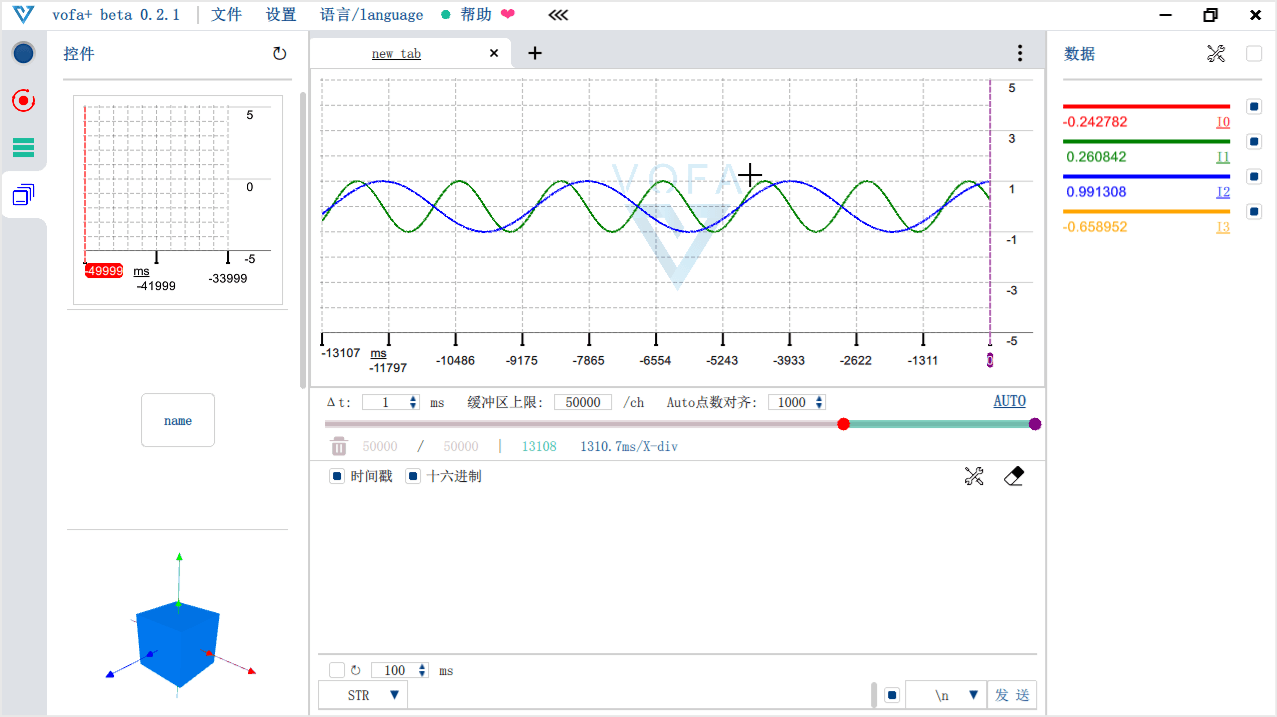
重点
为保证FFT有效性,请保证画面里的可视采样点数为FFT点数的2倍以上,可视采样点数在下图标记的位置。

缩放
所有图形都支持X、Y同时缩放,也X轴、Y轴单独缩放。
- 鼠标在绘图区滚动滚轮,可以对X、Y轴同时缩放。
- 鼠标悬浮到X轴、或Y轴上,可以分别对X轴、Y轴单独缩放。
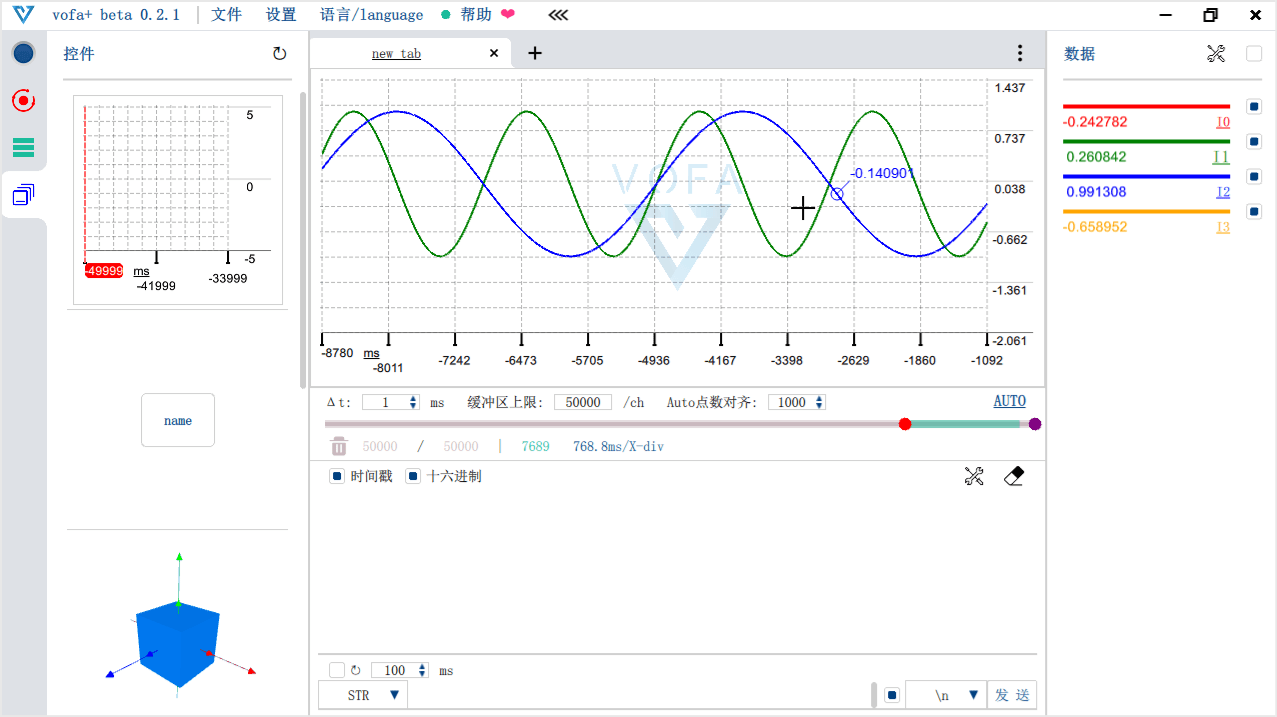
游标
波形图、直方图、频率图,都支持添加游标,通过游标可以对数据进行定点查看。
- 鼠标悬浮到X轴上双击,可以添加游标;
- 在游标上点击鼠标右键,可以弹出游标设置菜单,也可以对游标执行删除操作。
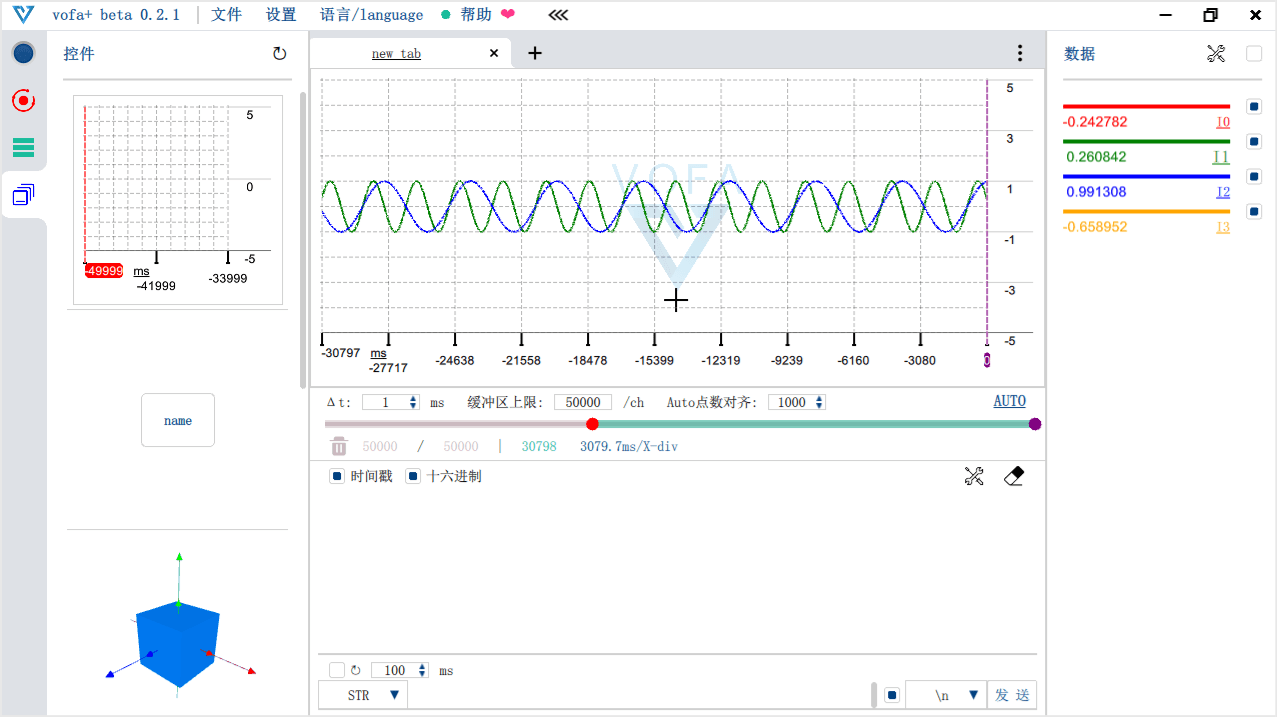
测量
波形图支持测量,其他图形暂不支持测量。
- 在波形上双击可以选中点,在游标上双击可以选中游标;
- 选中2个对象可以测量X、Y两个方向的距离;
- 选中3个对象还可以测量占空比;
- 在空白处双击,可以取消测量。
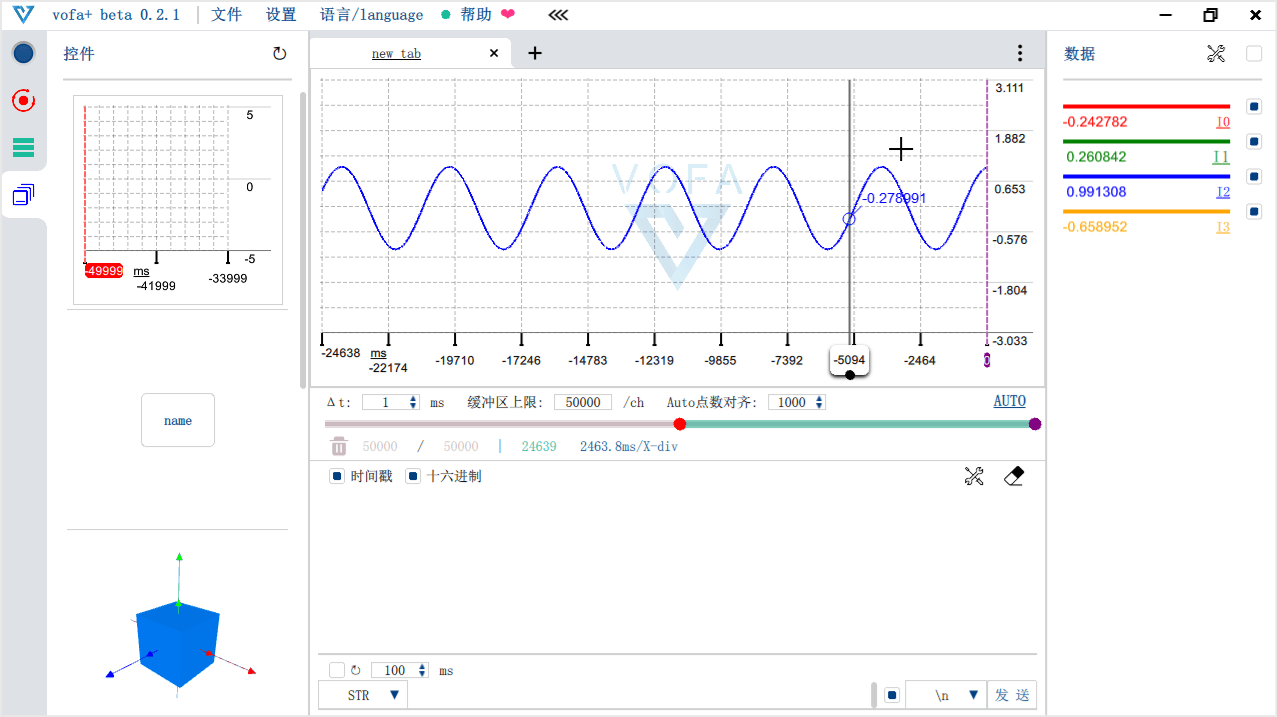
 VOFA+
VOFA+